Clear Space löschen WINDOWS doppelte Löschung
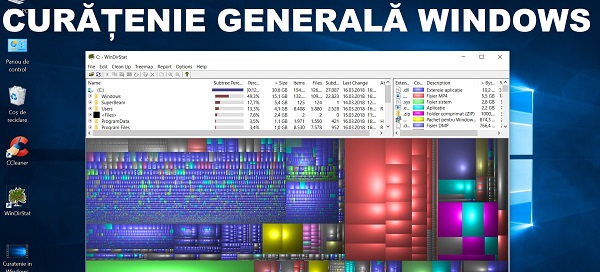
Jeder weiß bereits, dass Sie unter Windows von Zeit zu Zeit Wartungsarbeiten durchführen müssen, damit wir keine Probleme haben oder das Betriebssystem verlangsamen.
Windows hat einige "Besen" und "Lumpen", aber das ist nicht genug.
Ein Betriebssystem, um perfekt zu funktionieren, benötigt freien Speicherplatz, eine schnelle Festplatte, entfernt unnötige oder doppelte Dateien.
Eine schnelle Festplatte muss mindestens 20% freien Speicherplatz haben. Es muss auch eine Defragmentierung (HDD) oder Optimierung (SSD) durchgeführt werden. Diese Operationen werden jedoch erst durchgeführt, nachdem ich gereinigt habe. Optimierung und Defragmentierung werden am Ende durchgeführt, da sie wie "interne Auftragsoperationen" sind.
Hilfe für die Reinigung und Raumräumung.
Wenn wir auf uns selbst aufpassen, brauchen wir natürlich auch hoffnungsvolle Helfer. Wir brauchen ein Team von Reinigungswerkzeugen und effizienten Lösungen. Schmutz muss entfernt und die Reihenfolge wiederhergestellt werden. Überraschenderweise, wie sauber ist die Sauberkeit im Haus mit dem Computer.
1. CCleanerEs erfordert keine Einführung mehr. Es ist die Anwendung, auf die Sie sich verlassen können, um Ihre Fenster, Anwendungen, Registrierung zu reinigen und Ihre Duplikate zu entfernen.
2. WinDirStat, die wir bei einer anderen Gelegenheit vorgestellt haben, ist eine Software, die uns auf einen Blick visuell alles zeigt, was sich auf der Festplatte befindet und welche Größe sie hat. Auf diese Weise haben Sie eine "Satelliten" -Ansicht aller Dateien, die Speicherplatz verbrauchen, unabhängig von den Rissen, durch die sie sich versteckt haben.
Auch mit WinDirStat haben wir zwei Dateien gefunden, die viel Platz einnehmen.
"Hiberfil.sys" şi "Pagefile.sys"
Um den Ruhezustand zu deaktivieren, der für das Vorhandensein der Datei hiberfil.sys verantwortlich ist, verwenden Sie den folgenden Befehl:
powercfg.exe / Ruhezustand aus (um den Winterschlaf zu stoppen)
powercfg.exe / Ruhezustand auf (um den Winterschlaf zu beginnen
Laden Sie die im Tutorial verwendeten Anwendungen herunter:
CCleaner (Die kostenlose Version ist sehr gut)
WinDirStat
Ähnliche Tutorials:
Bereinigen von doppeltem Speicherplatz freigeben WINDOWS - Video-Tutorial







Wenn Windows Privazer mit einem sehr guten Gebrauch meiner Meinung nach, aber es war ärgerlich, was viele häufige Updates .WinDirStat wenn Sie irgendwelche 10 Jahren präsentierte vor, obwohl auf den ersten Tutorials, die ich von Ihnen sehr viel gelernt, erfuhr ich von Adrian und beteten dann Linux Mint (Ubuntu basiert) täglich zu sehen, welche Nachrichten zeigen uns alle, wenn man ihn mit dem neuen Auftritt von Ubuntu LTS Adrian fragen machen eine Videoanleitung und seine Meinung über zu Gnome Schalt, Dank
Cristi, wusste ich, dass eine SSD keine Notwendigkeit, die Defragmentierung zu tun ist, weil die Daten auf diesen Chips Speicher gespeichert ist, nicht als ob HDDs, wo der Druckkopf auf Drehscheiben einen Teil bewegen, muss in ein anderer, um die notwendigen Daten zu lesen.
Gut zu finden! Ich bin George und bitte sagen Sie mir, ob ich die Dateien install.wim und install.esd löschen kann, die jeweils 2,7 GB belegen. Ich habe ein Upgrade von Windows 10 Pro Version 1809 auf Version 1909 durchgeführt. Ich habe den alten Windows-Ordner mit 27.2 GB gelöscht und bei WinDirStat nachgefragt, ob weitere Dateien gelöscht werden sollten. Ich habe ein Betriebssystem auf einer 250 GB SSD. Vor dem Upgrade hatte ich 198 GB freien Speicherplatz und jetzt sind es 185 GB
Thanks!